
In dieser Anleitung werde ich zeigen, wie ich das Aktivierungsproblem des iPads gelöst habe, wobei es genauso mit dem iPhone funktioniert.
Nach dem Update auf iOS 9.3 konnte sich das iPad nicht mehr mit dem Aktivierungsserver verbinden. Ich bekam folgende Fehlermeldungen:
Aktivierung fehlgeschlagen
Ihr iPad konnte nicht aktiviert werden, da der Aktivierungsserver vorübergehend nicht verfübar ist. Versuchen Sie, das iPad über iTunes zu aktivieren oder probieren Sie es in wenigen Minuten erneut.
Bei mir hat der zweite Lösungsvorschlag geklappt, aber ich musste den Vorgang mehrmals wiederholen.
Lösungsvorschlag 1
- Prüfe deine Internetverbindung
- Eventuell den Router ein- und ausschalten und das iPhone bzw. iPad neu verbinden lassen
Lösungsvorschlag 2
- Verbinde das Gerät mit deinem PC oder Mac über das mitgelieferte Kabel und starte das Programm iTunes
- Nach dem das Gerät erkannt wurde, siehst du eine Aktivierungsmeldung.
- Gebe deine Apple-ID und das Passwort ein und bete.
- Es kann passieren, dass es nicht sofort klappt. In diesem Fall trenne das Kabel und und verbinde dich noch mal. Wiederhole es mehrmals
Lösungsvorschlag 3
- Öffne iTunes auf deinem Computer
- Verbinde Computer und iPad/iPhone via Kabel
- Das Gerät soll nun mit dem Computer die ganze Zeit verbunden bleiben, du drückst jetzt gleichzeitig zwei Tasten die Ein-Aus-Taste und den Home-Button (Home-Button ist die runde Taste in der Mitte).
- Halte diese Tasten solange gedrückt, bis der Recovery Modus auf dem Display des iPads/iPhones angezeigt wird. Das kann bis zu 30 Sekunden dauern.
- Recovery Modus wird durch ein Kabel und das iTunes Zeichen symbolisiert
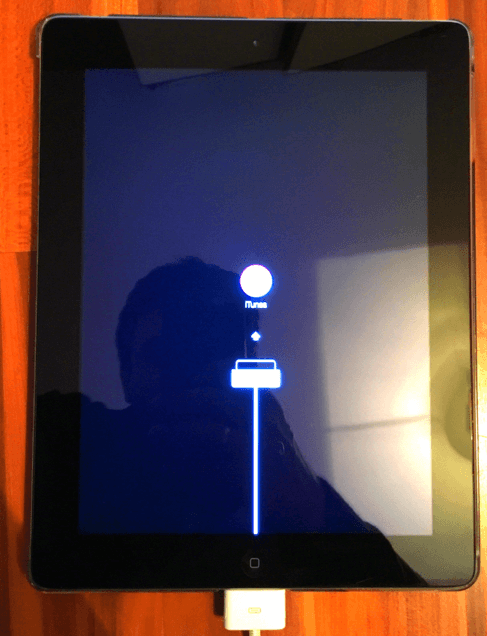
- Lasse alle Tasten los
- iTunes wird dir nun folgende Fehlermeldung anzeigen:
Es besteht ein Problem mit dem iPad/iPhone, das eine Aktualisierung oder Wiederherstellung notwendig macht
- Klicke auf Aktualisieren
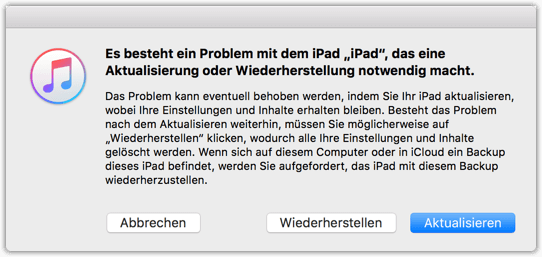
- iOS wird jetzt neu installiert. Das kann recht lange dauern (30 Minuten). In dieser Zeit muss das iPad mit dem Computer verbunden bleiben.
Lösungsvorschlag 4
- Verbinde das Gerät mit dem Computer starte iTunes und klicke auf Nach update suchen
- Wenn das nichts bringt, dann kannst du versuchen dein Gerät wiederherzustellen, indem du auf iPad/iPhone wiederherstellen klickst.
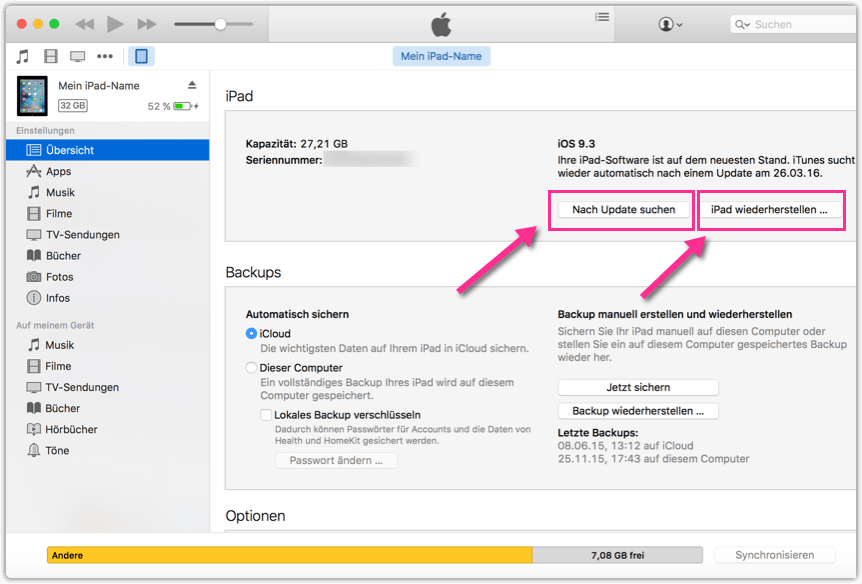
Viel Erfolg!
Wenn es klappt oder nicht klappt, dann wäre eine Rückmeldung als Kommentar wirklich super. 🙂
Hinweis:
Gültig für iPhone SE, iPhone 6s, iPhone 6s Plus, iPhone 5s, iPhone 5, iPhone 5, iPhone 4s, iPad 2, iPad 3, iPad Air, iPad Pro, iPad mini